So sánh win 7 và win 10 | Nên dùng hệ điều hành nào – Acup.vn
Win 7 với Win 10 tốt hơn? Bài viết “ So sánh win 7 và win 10, Nên dùng hệ điều hành nào” sẽ cho bạn hiểu rõ hơn về hai hệ điều hành này để đưa ra lựa chọn phù hợp nhất cho máy tính của mình.
Win 7 hay win 10 tốt hơn?
1. So sánh win 7 và win 10 : Nên dùng hệ điều hành nào?
Để so sánh win 10 và win 7 bạn cần biết được sự ra đời của các sản phẩm này
1.1 Giới thiệu hệ điều hành Windows 7 và Win 7 nào nhẹ nhất cho máy cấu hình thấp
Windows 7 (từng có tên mã là Blackcomb và Vienna) (viết tắt win 7) là một hệ điều hành máy tính của Microsoft, được xây dựng và phát triển bởi tập đoàn Microsoft cho các loại máy tính cá nhân, là một phần hệ điều hành Windows NT. Trong đó bao gồm máy tính để bàn, laptop, Tablet PC, netbook và các loại máy tính trung tâm phương tiện cho gia đình hoặc doanh nghiệp. Win 7 được phát hành trên toàn thế giới vào ngày 22/10/2009.
Năm 2007 Microsoft thông báo họ đang lên kế hoạch phát triển Windows 7. Không giống hệ điều hành tiền nhiệm trước đó, hệ điều hành Windows 7 là một bản nâng cấp mạnh hơn từ Vista. Nhằm mục tiêu đồng bộ và thích ứng cho mọi thiết bị và ứng dụng.
Năm 2008 Microsoft giới thiệu hệ điều hành win 7 tập trung vào khả năng hỗ trợ tiếp xúc đa điểm, Windows Shell được thiết kế lại với taskbar mới.
Có những cải tiến đột phá về hiệu xuất có tên gọi bấy giờ là HomeGroup, kiểu mạng gia đình. Một vài những ứng dụng đi kèm là Windows Movie Maker và Windows Photo Gallery là ứng dụng mạng tính đột phá, tuy không có sẵn trong hệ điều hành này nhưng thay vào đó, chúng được cung cấp riêng (miễn phí) giống như một phần của bộ Windows Live Essentials.
Nếu bạn đang sở hữu một máy tính cấu hình trung bình hoặc định mua một chiếc laptop cũ tiết kiệm chi phí . Thì lựa chọn một bản win phù hợp là điều cần thiết. Mình giới thiệu 5 bản win 7 nhẹ và phổ biến nhất hiện nay.
1.1.1. Bản win 7 nhẹ nhất Starter

Win 7 nào nhẹ nhất thì Windows 7 Starter chính là câu trả lời
Vậy nên coi là phiên bản đơn giản và dễ sử dụng và nhẹ nhất nó phù hợp cho nhiều người dùng, tích hợp với các tính năng hết sức cơ bản cần có gồm: truy cập trình duyệt web, email hay làm việc trên Word, excel…
Win 7 nào nhẹ nhất thì Windows 7 Starter chính là câu trả lời
Bản Win 7 nhẹ nhất Starter này chỉ tốn của bạn một dung lượng rất nhỏ, vì vậy nên hầu như mọi máy tính đều có thể cài được.
Tuy nhiên có một yếu điểm nhỏ là bạn chỉ có thể chạy tối đa 2 đến 4 chương trình cùng lúc. Vậy nên nếu bạn làm việc mở nhiều tính năng cùng lúc thì nên xem sét nhé.
Một số tính năng nổi bật của Windows 7 Starter: – Có độ tương thích giữa ứng dụng và các thiết bị đa dạng. – Bảo mật và tuy nhiên nếu có sự cố thì không được hỗ trợ. – Thao tác lưu, chỉnh sửa, chia sẻ tài liệu và các văn bản trong văn phòng thuận tiện.
Cá nhân mình thì không khuyên các bạn dùng bản này vì nó khá cổ rồi.
1.1.2. Windows 7 Home Basic
Windows 7 Home Basic cũng là phiên bản phát hành đầu tiên. Được cài đặt ngay trên các thiết bị laptop khi mới sản xuất.
Với bản windows 7 này dùng hoàn toàn toàn có thể sử dụng đầy đủ tính năng tương đối đầy đủ như: truy cập web, sử dụng các phần mềm office, nghe nhạc, xem phim… một cách dễ dàng. Bạn có thể mở các tác vụ đa nhiệm cùng lúc nếu máy tính của bạn đủ mạnh.
-Phát triển từ những tình năng của Windows 7 Starter thì Windows 7 Home Basic có thêm nhiều tính năng nổi bật: -Chế độ xem trước “ Live thumbnail”, độ phân giải hiển thị trên màn hình ổn định hơn. -Mobility Center được tích hợp ngay từ bản này. -Kết nối không dây.
1.1.3. Windows 7 Home Premium
Hệ điều hành Windows 7
Phiên bản Windows 7 Home PremiuM là phiên bản phổ biến cho người dùng cá nhân. Tích hợp chủ yếu trên máy bàn tại nahf và laptop.
Phiên bản này gần như hoàn thiện những chức năng tốt nhất cho người dùng. Nâng cao trải nghiệm cá nhân giúp cho việc sử dụng máy tính trở nên đơn giản nhưng đầy đủ tiên lợi.
Một số phiên bản win 7 nhẹ nhất
Chúng ta không thể bỏ qua những nổi bật mà phiên bản windows 7 này có được: – Dĩ nhiên nó gồm tính năng có trên 2 bản Windows Starter và cả Home Basic. – Giao diện thân thiện Aero Glass và thiết kế tối giản. – Tăng hiệu xuất và kết nối giữa các ứng dụng giữa máy tính với các thiết bị khác. – Phát triển và nâng cao định dạng media trên máy tính. – Xuất hiện các laptop tích hợp cảm ứng trên hệ điều hành này, đặc biệt là định dạng đa điểm và cải tiến thêm định dạng viết tay.
1.1.4. Windows 7 Professional
Định hướng không chỉ trải nghiệm cá nhân mà còn cho cả những người làm việc chuyên nghiệp về những ngàng nghề liên quan đến máy tính. Lúc này hệ điều hành chú ý đến giá trị trải nghiệm cho mọi nhu cầu tức là người nào cuãng có thể dùng hệ điều hành này, cập nhật xu hướng, phần mềm liên quan.
Lúc này nó còn kết nối được máy in với máy chủ, cung cấp phần mềm sao lưu và cho người dùng sử dụng windows XP ngay trong Windows 7.
.jpg)
Là bản win7 được đánh giá khá nhẹ, đầy đủ chức năng và phổ biến trên thị trường
Ngoài việc bao gồm tất cả các tính năng của hệ điều hành Win 7 Home Premium, Windows 7 Professional còn có tính năng chính sau: – Domain Join đem lại người dùng được bảo mật bởi máy chủ cao
– Thao tác và cách sử dụng đơn giản.
– Hệ thống file mã hóa (EFS) bảo vệ dữ liệu tốt hơn có khả năng sao lưu được nâng cao. – Location Aware Printing cho máy in của bạn, luôn tìm đúng máy chủ.
Đây là bản win 7 tương đối nhẹ và được sủ dụng phổ biến nhất hiện nay.
1.1.5. Windows 7 Enterprise/ Ultimate
Đây là một phiên bản đầy đủ và coi là hoàn thiện nhất của bản win 7 nhẹ nhất, nó được phát triển từ các phiên bản Windows 7 sản xuất trước đó. Bản windows này hướng tới sự chuyên nghiệp, đầy đủ và luôn luôn được cập nhật liên tục và không ngừng trong thời gian vừa qua
Bản win 7 nhẹ nhất này được chia thành 2 phiên bản thích hợp cho 2 thiên hướng người dùng: Phiên bản Ultimate cho người dùng cá nhân và phiên bản Enterprise thích hợp hơn cho doanh nghiệp.
Những tính năng nổi bật trong Windows 7 Ultimate/ Enterprise: – BitLocker bảo vệ dữ liệu của bạn trên các thiết bị lưu trữ một cách an toàn hơn. – DirectAccess giúp liên kết người dùng với các tài nguyên dùng chung mà không cần mạng ảo. – BranchCache rút ngắn thời gian mở file từ Website.
Tùy vào nhu cầu và cấu hình laptop của bạn để bạn chọn cài đặt một phiên bản windows tốt nhất cho công việc hay trải nghiệm của bạn.
1.2 Giới thiệu hệ điều hành windows 10
Hệ điều hành Windows 10
Windows 10 là phiên bản điều hành dành cho người dùng cá nhân, nhưng có các tính năng cao cấp hơn. Hỗ trợ IT quản lý các thiết bị và ứng dụng trong doanh nghiệp nhỏ, bảo vệ dữ liệu nhạy cảm…Ngoài ra còn cho phép người dùng truy cập vào Windows update for Business.
Windows 10 được ra mắt rộng rãi trên toàn thế giới vào 29/07/2015.
2. So sánh tốc độ win 7 và win 10 : Hiệu năng và tiện ích
2.1 So sánh hiệu năng win 10 và win 7
So sánh hiệu năng Win 7 vs Win 10 thì Win 10 có khả năng gia tăng hiệu năng một cách đáng kể. Thời gian khởi động nhanh hơn, tốc độ load ứng dụng cũng nhanh chóng hơn với trải nghiệm mượt mà chính là những gì người dùng có được khi so sánh giữa win 7 và win 10. Hiệu suất chơi game và đồ họa cao cấp của win 10 so với win 7 cải thiện hơn nhiều.
Tuy nhiên không phải máy nào cũng chạy tốt được windows 10. Lý do mình nói như vậy là bởi vì rất nhiều dòng máy tại Việt Nam chạy ổ cứng HDD nhưng lại cài đặt Windows 10. Thực sự mình cảm thấy hơi vô lý. Kết quả là tốc độ load trang, chạy phần mềm cực kỳ chậm. Thậm chí có máy khởi động mất cả phút.
Kinh nghiệm cá nhân khi đã cài Windows 10 thì bạn nên chọn song song ổ cứng SSD để tốc độ truy xuất được nhanh hơn.
Để So sánh tốc độ win 7 và win 10 còn phụ thuộc vào yếu tố cấu hình của máy. Nhưng bạn nên biết hầu như tất cả các ứng dụng hiện nay ưu tiên Windows 10. Và dĩ nhiên nó ra đời sau nên mọi tính năng cũng được hoàn thiện đáng kể.
So sánh Ứng dụng win 10 và win 7
Ứng dụng Windows 10
Kho ứng dụng của Win 10 có thể đồng bộ với Smartphone giúp người dùng có thể làm việc cùng lúc trên 2 thiết bị tiện lợi.
Rõ ràng tiện ích trên Win 10 đa đang hơn.
Windows 10 tự động cập nhật Driver còn Windows 7 thì không: Mọi driver trên win 7 sẽ phải cài tay toàn bộ, tức là lên trang chủ tải về. Còn Win 10 thì ngược lại, chỉ cần có wifi sẽ tự động cập nhật.
Phần mềm diệt virus được tích hợp sẵn trên Windows 10: điều này ít ai biết tuy nhiên chúc mừng bạn đã đọc được nội dung này. Vì nó có thể chặn 99% virus.
So với Windows 7, Windows 10 có khả năng tự động update phần mềm.
Ứng dụng Windows 7
Các ứng dụng trên Win 7 khá đầy đủ.
Còn Win 7 không hỗ trợ tính năng update nên người dùng sẽ mất thời gian down file setup hay không có ứng dụng phù hợp trên điện thoại.
3. So sánh giao diện thiết kế và thanh Menu Start win 7 và win 10
Giao diện Start Menu Win 10
.jpg)
Giao diện Start Menu Win 7 khác biệt so với Wndows 10
So với phiên bản Windows 7, giao diện thiết kế Windows 10 gần như khác hoàn toàn. Toàn bộ icon và ký hiệu đã được đưa về giao diện phẳng. Màu sắc win 10 rực rỡ và vuông vức hơn so với win 7 với chút bóng bẩy và tròn trĩnh.
Những icon Win 10 được thiết kế đơn giản, dễ nhận ra hơn. Các tính năng khác trong Control Panel và Computer Management cũng được thay đổi giao diện hoàn toàn.
Giống như Win 7, với menu Start win 10 bạn chỉ cần nhấn vào nút Start là có thể tìm kiếm được các chương trình, hay là truy cập máy in hoặc các cài đặt và trình điều khiển. Ngoài ra Windows 10 được bổ sung thêm khả năng thay đổi màu sắc và tùy chỉnh các thành phần trong menu Start.
Phiên bản Win 10 cũng được tích hợp tính năng Live Tile và có thể cài đặt trực tiếp dưới dạng tệp .exe và tải xuống các ứng dụng thông qua Microsoft Store như: Instagram, Facebook, Netflix, Twitter,… Nhờ vậy người dùng có thể truy cập các ứng dụng phổ biến nhanh và dễ dàng hơn, đồng thời tối ưu hóa hơn cho các thiết bị sử dụng màn hình cảm ứng. Đây là điều mà Win 7 không làm được.
Nếu đột ngột sử dụng Windows 10 thì có thể người dùng sẽ hơi bỡ ngỡ và khó khăn nhưng mà chắc chắn bạn sẽ nhanh chóng làm quen thôi.
Nên dùng Win 7 hay win 10? Nếu bạn ưa cái mới, sự tinh tế, gọn gàng thì thiết kế của Win 10 sẽ chinh phục bạn hoàn toàn. Còn nếu bạn thích giao diện cũ thì Win 7 sẽ thích hợp hơn với bạn
>>Xem ngay laptop mỏng nhẹ chạy Windows 10 có giá tốt nhất trên thị trường
4. So sánh win 7 và win 10 về Thông báo
Các notification được gom một chỗ và sắp xếp thứ tự ở Win 10
Hệ điều hành Windows từ lâu đã có một khu vực hiển thị notification các loại, dưới hình thức của khay hệ thống. Với Win 7, bạn phải theo dõi thông báo từ nhiều ứng dụng khác nhau. Còn Win 10, các thông báo hệ thống và thông báo ứng dụng được sắp xếp vào một nơi, theo thứ tự thời gian. Sự thay đổi này vô cùng hữu ích. Ở win 10, khu vực notification này cũng là nơi người dùng có thể truy cập nhanh vào các setting trên máy như Wifi, Bluetooth, điều chỉnh độ sáng màn hình và nhiều tính năng khác như trên smartphone.
5. So sánh win 7 và win 10 về Độ bảo mật
Giờ đây, Microsoft đã ngừng hỗ trợ cho Windows 7 từ 14/01/2020. Do đó, nâng cấp Windows 10 là cách tốt nhất để đảm bảo máy tính của bạn an toàn trước các mối đe dọa từ virus.
Windows 10 thường được Microsoft cung cấp các bản cập nhật lớn khoảng 2 lần/năm với các bản vá bảo mật. Vì thế Windows 10 có độ bảo mật tốt hơn hẳn win 7 ở thời điểm hiện tại.
6. So sánh win 7 và win 10 về quản lí file
Windows 7 có giao diện quản lý file quen thuộc giống như các phiên bản trước đó. Còn với win 10, File Explorer được cải tiến tốt hơn. Trình đơn trên cùng được sắp xếp trên một ribbon và nằm ở vị trí dễ dàng truy cập, nhấp vào. Nhờ vậy, người dùng có thể sử dụng dễ dàng và tiện lợi.
Windows 10 còn được trang bị nút Chia sẻ giúp bạn di chuyển tệp tin dễ dàng giữa các ứng dụng khác nhau như Skype, Dropbox hay Outlook. Dù chưa hoạt động hoàn hảo nhưng là bước cải tiến cần thiết.
Một bổ sung tiện ích khác của Windows 10 là Storage Space, đây là các để nhóm nhiều ổ cứng để tạo thành một ổ đĩa logic đơn. Dù điều này đã có thể làm được trên Win 7 nhưng bạn cần sử dụng những phần mềm chuyên biệt và không dễ làm. Với Win 10, quá trình này đã được đơn giản hóa, và ai cũng có thể làm được khi có nhu cầu.
7. So sánh win 7 và win 10 về Độ tương thích các game
Win 10 hỗ trợ chơi game tốt hơn Win 7
Đối với việc chơi game, so với Windows 7, thì Windows 10 hỗ trợ chơi game tốt hơn với công cụ Xbox, cho phép người dùng truyền phát nội dung từ Xbox One sang PC. Bạn cũng có thể tải xuống ngay các trò chơi phổ biến như Forza 7 hoặc State of Decay ngay trên Microsoft Store.
Hơn nữa, Win 10 còn hỗ trợ DirectX 12, công nghệ giúp hiển thị video và âm thanh giúp trải nghiệm người dùng tuyệt vời hơn.
Microsoft hiện tại đã ngừng hỗ trợ cho Windows 7. Do đó bạn nên sử dụng Windows 10 thay cho Windows 7. Với những cải tiến ưu việt hơn phiên bản trước đó, Win 10 là một lựa chọn tốt nhất để bạn có thể có những trải nghiệm tốt hơn cùng tính bảo mật cao.
>>>Xem ngay máy tính của bạn có nên cài windows 10 hay không
8. So sánh những điểm nổi bật windows 10 so với windows 7
Có nên nâng cấp windows 7 lên windows 10?
Với những tính năng, tiện ích giao thức dễ dàng sử dụng trên win 10. Mà không ít người dùng windows 7 mong muốn nâng cấp hệ điều hành của mình. Tuy nhiên, để cài nâng cấp được win 7 lên win 10, cấu hình laptop của bạn phải đủ những điều kiện sau:
-
CPU: Intel Core i5 (thế hệ thứ 6)
-
HDD: 500GB, 100MBps, nếu lên được SSD càng tốt
-
RAM: 4GB DDR3
-
Pin: 2 cells, không bị chai quá 75%.
Nếu như cấu hình thấp hơn tiêu chuẩn trên, khi hoạt động, hiệu suất và tốc độ sẽ không bằng win 7. Dẫn đến tình trạng chậm, giật, lag khi hệ điều hành hoạt động.
Vậy có nên nâng cấp win 7 lên win 10? Câu trả lời là “có”, nếu như bạn muốn cải thiện hiệu năng và sở hữu những tiện ích ấn tượng. 5 lý do dưới đây sẽ thuyết phục bạn nâng cấp windows 7 lên windows 10 ngay lập tức.
8.1. Trình điều khiển tiên tiến, dễ dàng sử dụng
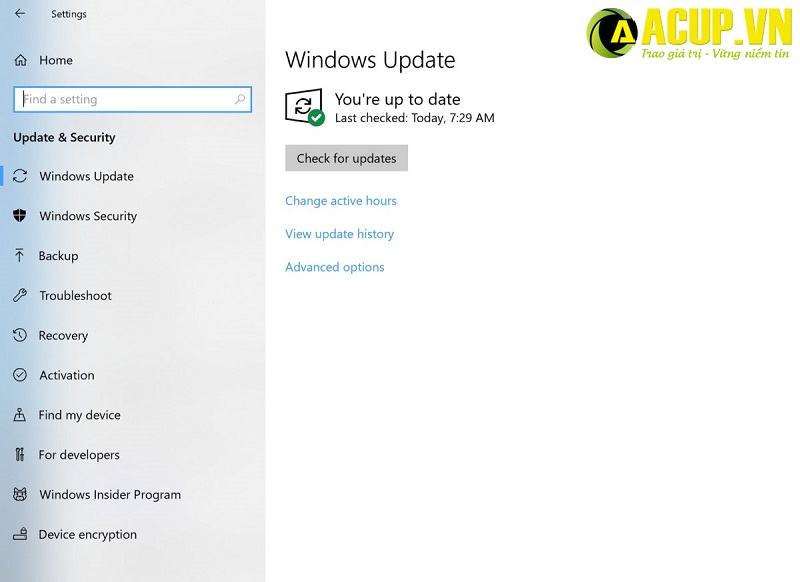
Windows Update hỗ trợ cập nhật driver hoàn toàn tự động
Trình điều khiển là ngôn ngữ giao tiếp giữa phần cứng và phần mềm. Để hệ điều hành có thể hoạt động ổn định và tương thích với các phần mềm trong máy. Bạn phải thường xuyên cập nhật driver.
Ở windows 7 hầu như bạn phải thực hiện cập nhật driver thủ công và rất tốn thời gian. Việc này có thể dẫn đến những file không cần thiết, chiếm dung lượng lớn trên máy.
Ở windows 10, trình điều khiển driver được cập nhật hoàn toàn tự động. Thông qua tính năng Windows Update.
8.2. Cửa hàng ứng dụng Microsoft Store

Cửa hàng Microsoft Store giúp người dùng có thể thoải mái lựa chọn phần mềm phù hợp
Cửa hàng ứng dụng Microsoft Store trên win 10 cho phép người dùng cài đặt những phần mềm mà không phải lo lắng về virus hay bảo mật.
Cài đặt đơn giản và bạn có thể gỡ phần mềm bất cứ lúc nào. Khác với ở win 7, tất cả phần mềm đều phải tải trực tiếp trên internet. Điều này có thể vô tình mang virus hoặc các tệp không cần thiết vào hệ thống máy tính.
8.3. Sở hữu những ứng dụng mới, hợp xu hướng
Nếu bạn để ý, các ứng dụng cùng chức năng trên win 10 đã được cải tiến rất nhiều so với win 7.
Ví dụ: Window Photo Viewer trong win 7 đã được thay thế bằng Photos trong win 10 với những tính năng đồng bộ hóa, sao lưu và quản lý dữ liệu tiện lợi.
8.4. Bảo mật và hỗ trợ

Bạn hoàn toàn có thể yên tâm về tính bảo mật trên windows 10
Theo thông tin chính xác, windows 7 đã chính thức khai tử vào năm 2020. Điều này đồng nghĩa với việc, win 7 sẽ không còn được nâng cấp. Việc này có thể khiến máy tính bạn bị nhiễm virus. Bên cạnh đó, những phần mềm được phát hành trong tương lai sẽ không còn tích hợp trên win 7 nữa.
Ngược lại, ở windows 10, bạn hoàn toàn có thể yên tâm vì đây là phiên bản cuối cùng của Microsoft. Hệ điều hành liên tục được tự động cập nhật những tính năng mới, dịch vụ, tiện ích hoàn toàn miễn phí,…
8.5. Bổ sung những tính năng hỗ trợ
Một số tính năng tích hợp trên windows 10 là:
-
Tính năng thông báo nhanh.
-
Tính năng tiết kiệm pin.
-
Tính năng tìm kiếm nhanh các phần mềm và tập tin trong máy và ở cả trên Internet.
-
Tính năng khởi động nhanh.
-
Tính năng tối ưu hóa hệ điều hành khi chơi game.
Tuy nhiên windows 10 có hệ điều hành mới giao diện khiến người dùng mới lúng túng, và windows 10 không phải máy tính nào cài cũng chạy nhanh được vì nó đòi hỏi cấu hình đủ mạnh.
>>>Xem ngay laptop core i7 chay windows 10 có giá tốt nhất trên thị trường
Cảm ơn bạn đọc đã tham khảo bài viết “So sánh win 7 và win 10 | Nên dùng hệ điều hành nào“, kính chúc các bạn sẽ có sự lựa chọn hài lòng nhất.
Acup.vn – Địa chỉ laptop uy tín hơn 10 năm kinh doanh
- Share CrocoBlock key trọn đời Download Crocoblock Free
- Cung cấp tài khoản nghe nhạc đỉnh cao Tidal Hifi – chất lượng âm thanh Master cho anh em mê nhạc.
- Tắt tự động tăng giảm độ sáng màn hình Windows 10
- 100 Product Key Win 7 Ultimate, Pro, Home, Starter 32/64 bit
- Ưu điểm máy lọc không khí sharp 7000- Hàng nội địa – NOVADIGITAL
- 37 mẹo thuyết trình PowerPoint hiệu quả
- Hướng dẫn khôi phục mật khẩu cho tài khoản VSCO Thủ thuật,Ứng dụng
Bài viết cùng chủ đề:
-
9 cách tra số điện thoại của người khác nhanh chóng, đơn giản – Thegioididong.com
-
Top 4 smartphone chạy chip Snapdragon 820 giá rẻ đáng mua – Tin công nghệ mới nhất – Đánh giá – Tư vấn thiết bị di động
-
Top 30 bộ phim Hàn có rating cao nhất mọi thời đại – Chọn Thương Hiệu
-
Top 9 game về chiến tranh Việt Nam bạn nên trải nghiệm ngay
-
EXP là gì? Ý nghĩa EXP trong game và các lĩnh vực khác
-
phần mềm encode sub – Chia sẻ thủ thuật phần mềm, máy tính, game mới nhất
-
Cách bật đèn pin trên điện thoại Android, iPhone
-
Cách kích hoạt iphone lock không cần sim ghép đơn giản nhất năm 2021
-
【#1 Review】Kem body queen perfect có phải kem trộn không
-
Hướng Dẫn Cách Chạy Xe Tay Côn Lên Dốc Xuống Dốc An Toàn
-
Cách rút tiền bằng mã QR VietinBank không cần đến thẻ
-
Nguyên nhân và cách khắc phục máy tính không tạo được new folder
-
Kích hoạt Bộ gõ Bàn phím tiếng Trung ⇒ Win 7, 8, 10, Mac (Update 2021)
-
400 – 450 triệu nên mua xe ô tô mới nào 2021?
-
9 phần mềm ghép nhạc vào video trên máy tính miễn phí
-
Sửa lỗi không xem được video Youtube trên Chrome, Cốc Cốc, lỗi JavaScr